Outlook: Sprache ändern
Outlook unterstützt viele verschiedene Sprachen. In den Einstellungen können Sie die Sprache des E-Mail-Clients einfach ändern.
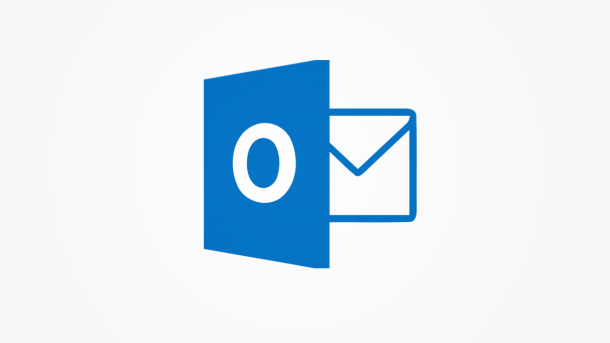
Lesezeit:
1 Min.
Von
- Isabelle Bauer
Egal welche der zahlreichen unterstützen Sprachen Outlook standardmäßig bei Ihnen verwendet, in den Einstellungen können Sie diese schnell ändern. Dabei können Sie nicht nur die Anzeigesprache des Programms ändern, sondern auch eine andere Sprache für die Korrekturhilfen festlegen.
So ändern Sie die Sprache von Outlook
Folgen Sie unserer Schritt-für-Schritt-Anleitung oder schauen Sie sich die Kurzanleitung an.
Outlook Sprache ändern (7 Bilder)

1. Schritt:
Kurzanleitung
- Öffnen Sie Outlook, klicken Sie oben links auf "Datei" und wählen Sie anschließend "Optionen" aus.
- Gehen Sie dann links auf die Kategorie "Sprache" und klicken Sie auf "Weitere Anzeigesprachen von Office.com installieren", falls die gewünschte Sprache nicht angezeigt wird.
- Wählen Sie nun die gewünschte Sprache aus und klicken Sie auf "Installieren".
- Auf der Webseite von Office klicken Sie anschließend auf den Button "Downlaod". Öffnen Sie die Datei nach dem Downlaod und folgen Sie den Anweisungen des Installationsassistenten.
- Öffnen Sie nach der Installation erneut Outlook und navigieren Sie wieder zu den Spracheinstellungen. Dort sehen Sie dann die soeben installierte Sprache. Wählen Sie diese aus und klicken Sie dann rechts auf "Als bevorzugt festlegen". Klicken Sie anschließend auf "OK", um die Änderungen zu speichern.
- Nach einem Neustart von Outlook sollten die Änderungen wirksam sein.
(isba)